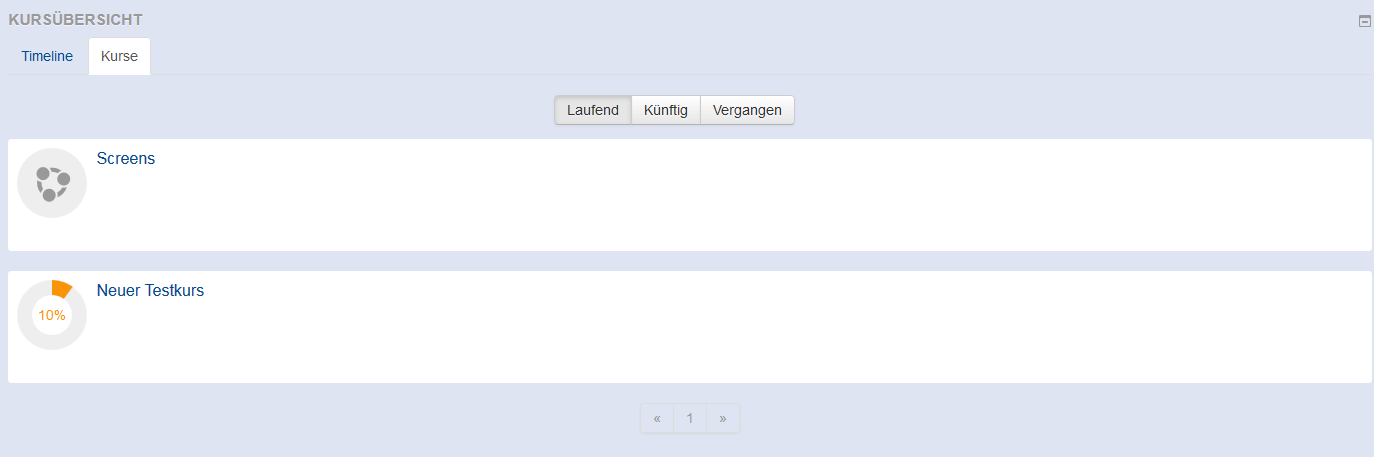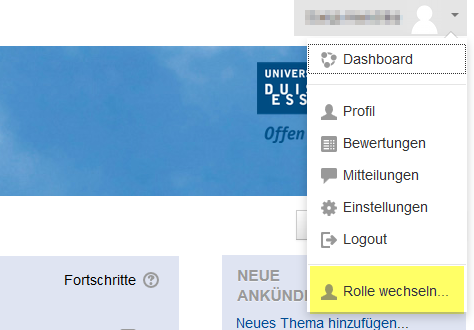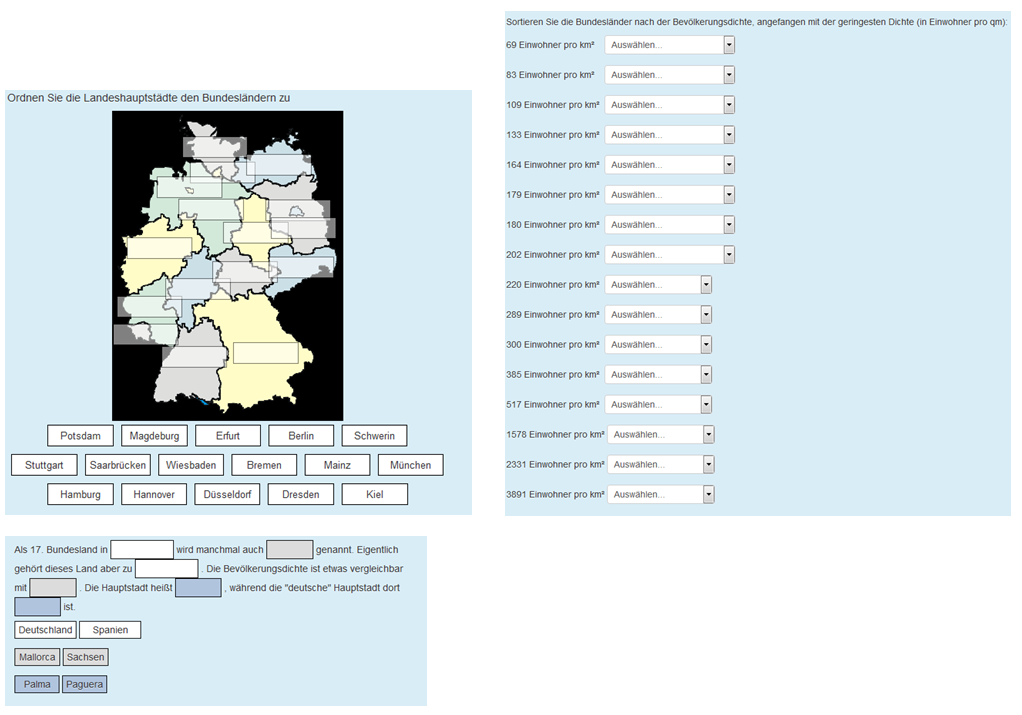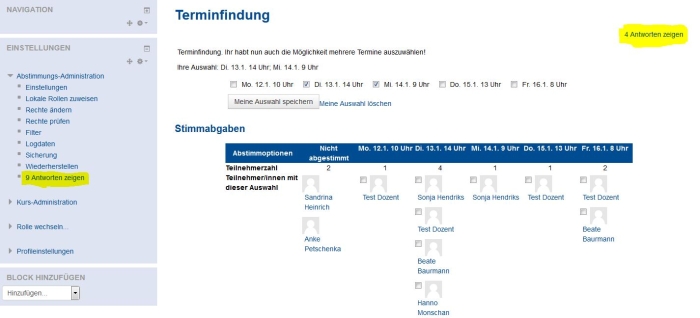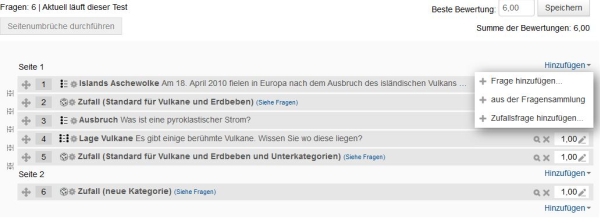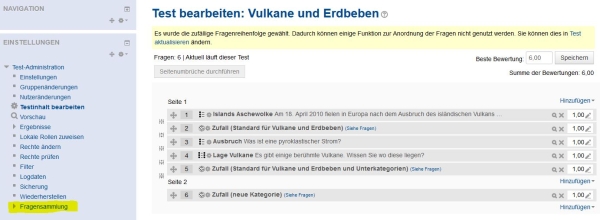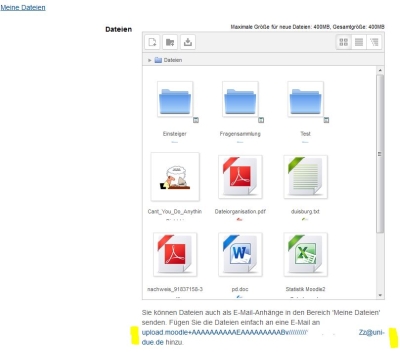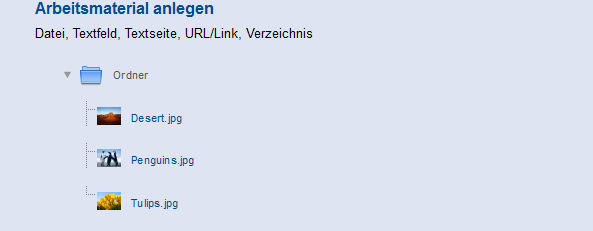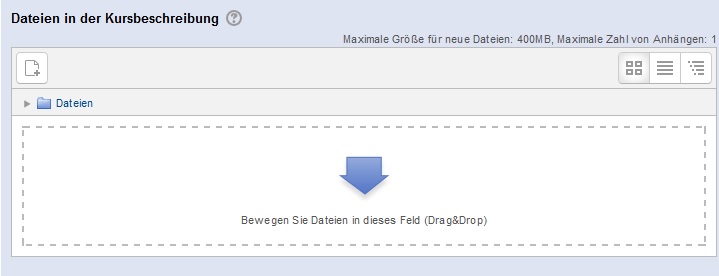Änderungsarchiv
Moodle-Version 3.3 (ab Sommersemester 2018)
Dashboard
- Zwei Registerkarten, auf denen sich die Kurse auf Zeitleiste und Kurse mit Fortschrittsanzeige verteilen
Allgemeines
- Kursabschnitte:
- In den Einstellungen des Kursraumes ist die Anzahl der Abschnitte nicht mehr einstellbar
- neue Themen hinzufügen: "+ Themen hinzufügen" am Ende des Kursraumes
- über das Bearbeiten-Menü der Abschnitte "Thema löschen" auswählen
- Beim Wochenformat kann ein Kurs-Enddatum gesetzt werden (zur automatischen Berechnung der Veranstaltungstermine = Abschnitte)
- Verwaiste Abschnitte gibt es nicht mehr
- HINWEIS: "Verwaiste Abschnite" können nicht mehr erzeugt werden. Vorhanden "Verwaiste Abschnite" bleiben im Kurs erhalten, sind jedoch wie ein normales Thema sichtbar
- In den Einstellungen des Kursraumes ist die Anzahl der Abschnitte nicht mehr einstellbar
- Aktivitäten und Materialien können jetzt so unsichtbar geschaltet werden, dass diese nur auf der Hauptseite unsichtbar sind, über den Direktlink aber trotzdem von Studierenden genutzt werden können (ehemalige Funktion der "Verwaisten Abschnitte"
- Drag-and-drop funktioniert nun auch für Multimedia-Dateien
- Moodle Mobile: alle LAs nun auch über die App benutzbar!
- Funktion "Rolle wechseln" nun im Nutzermenü zu finden
Aktivitätsabschluss
- Merkmale für einen Aktivitätsabschluss können pro Aktivitätstyp voreingestellt werden (z.B.: Textfelder kein Abschluss)
- neuer Reiter "Standardmäßiger Abschluss für Aktivität" -> hier kann einem Aktivitätstyp eine Abschlussart vorgegeben werden
- Bulk-Bearbeitung von Aktivitätsabschlüssen (z.B. Abschlusstermin für mehrere gleichzeitig ändern)
- ebenfalls ein neuer Reiter im Aktivitätsabschluss
Aufgabe
- es kann nun definiert werden, in welchen Dateiformaten die Aufgaben abgegeben werden dürfen
- an Bewertung erinnern lässt sich jetzt auf dem Dashbord anzeigen
- Abgabentermine können individuell für einzelne Studierenden überschrieben werden
Test
- mehrere Fragen können jetzt aufeinmal gelöscht werden (in der Fragensammlung: neuer Button "Löschen"
Abstimmung
- Lehrende können die Abstimmung für einzelne Studierende übernehmen
- Neues Design: Balkendiagramm MouseOver
Forum
- Dikussionsthemen, zu denen längere Zeit keine Beiträge geschrieben wurden, können automatisch gesperrt werden
Nachrichtenforum = Ankündigungen
- Umbenennung: das Nachrichtenforum heißt nun "Ankündigungen" (bei neu eingerichteten Kursen; alte Namen bleiben bestehen)
- Wenn Sie das Ankündigungsforum nicht benötigen empfehlen wir es auf "verborgen" zu setzen.
- Zum Löschen des Ankündigungsforums (alle anderen Foren lassen sich über die bekannte Löschen-Funktion entfernen) gehen Sie folgendermaßen vor:
- Löschen Sie das Forum auf der Kursseite
- Setzen Sie in den Kurseinstellungen die "Anzahl neuer Nachrichten" auf 0
- Löschen Sie den Block Neue Ankündigungen auf der Kursseite.
Moodle-Version 3.1 (ab Sommersemester 2017)
Aufgabe
- die Bewertungsübersicht (Einzelbewertung) in der Aufgabe wurde verbessert (-> Klick auf blauen Button "Bewertung")
- es können nun ausgewählte Einreichungen heruntergeladen werden (vorher konnten nur alle auf einmal heruntergeladen werden)
- für ausgewählte Personen kann eine Verlängerung der Einreichung eingestellt werden
Forum
- Forumsbeiträge können angepinnt werden, so dass diese immer ganz oben stehen (gilt nicht für einzelne Beiträge sondern nur für ein gesamtes Thema)
- Forumsbeiträge haben nun Dauer-Links
Gegenseitige Beurteilung / Workshop
- "Erlaubte Dateitypen für Abgabeanhänge" -> können kommagetrennt in den Einstellungen eingegeben werden
Kompetenzen
- Unterstützung von kompetenzbasiertem Lernen (Kompetenzen beschreiben den Grad des Verständnisses oder der Professionalität in Bezug auf bestimmte fachspezifische Fähigkeiten)
- können in den Kurseinstellungen vom Lehrenden für den Kurs festgelegt werden
- Auswahl findet über neuen Abschnitt in den Einstellung der jeweiligen Aktivität statt
Allgemeines
- Wiederherstellung von gelöschten Inhalten innerhalb eines Kurses (Papierkorb-Funktion)
- Vereinfachte Suche nach Meta-Kursen (Suchfeld über das nach einem passenden Kurs gesucht werden kann)
- Abschnittsüberschriften können nun direkt auf der Kurshauptseite verändert werden
- Kursaktivitäten verschlagworten (neuer Abschnitt in den Einstellung der Aktivitäten)
- alle Dateien in einem Verzeichnis können nun als eine ZIP-Datei heruntergeladen werden
H5P
- Viele neue Möglichkeiten wie interaktive Präsentationen, Lernkarten oder iFrame-Einbettung in einer Lernaktivtät: H5P
Moodle-Version 3.0 (ab Sommersemester 2016)
Neues Menü (oben rechts)
Hier befindet sich nun das Login.
Nach der Anmeldung haben Sie über dieses Menü die Möglichkeit, folgende Funktionen aufzurufen:
- Profil
- Bewertungen
- Mitteilungen
- Einstellungen
- Logout
Bitte beachten Sie, dass diese Funktionen aus den Blöcken links neben der Kursübersicht (Navigations- und Einstellungsblock) entfernt wurden und nur noch über dieses Menü aufrufbar sind!
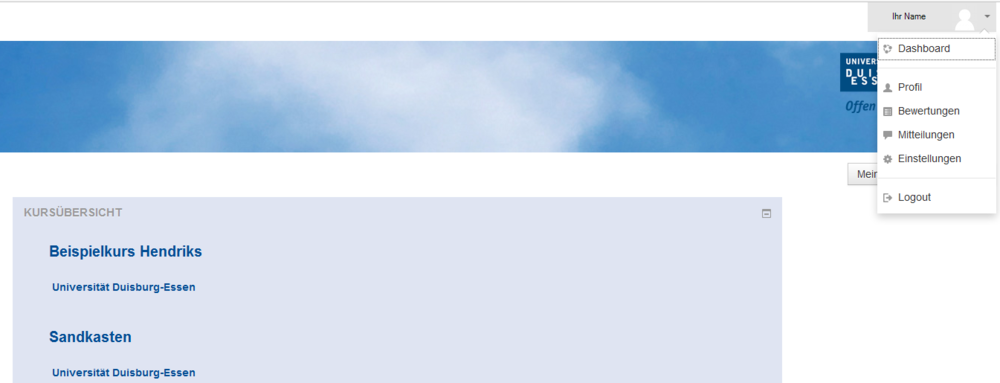
Profil
Das Profil zeigt sich in einer neuen Übersichtsseite. Hier finden Sie nun auch die Übersicht über Ihre Forenbeiträge und Blogeinträge, die sich vorher im linken Navigationsblock befunden haben.
Dashboard
Das Dashboard ist die neue Bezeichnung der Startseite und gibt wie gewohnt einen Überblick über die eingeschriebenen Kurse und die Aufgaben die dort evtl. anstehen.
Lernaktivitäten
Test
- Ausnahmeregel Nutzer*innen / Ausnahmeregel Gruppen: es ist nun möglich einer einzelnen Gruppe/einzelnen Nutzer*innen einem Test weitere Versuche, längere Bearbeitungszeiten bzw. eine Testöffnung nach der eigentlichen Schließung zu ermöglichen, ohne dass die Einstellungen für alle greifen.
- Punktzahl zum Bestehen: es besteht nun die Möglichkeit, eine Bestehensgrenze in Punkten vorzunehmen. Diese können in den Einstellungen des Tests eingetragen werden. Vorteil: in den Bewertungen kann nun über grün/rote Markierungen schnell und übersichtlich gesehen werden, wer bestanden bzw. nicht bestanden hat.
- neue Fragetypen: Drag&Drop auf Bild (oben links), Drag&Drop auf Text (unten links), Lückentext (oben rechts)
- ein weiterer neuer Fragetyp: Algebra; dieser Fragetyp ermöglicht z.B. eine Ableitung einer Funktion zu erfragen.
- jeder Seite im Test kann nun ein Abschnittsnamen bzw. eine Überschrift vorangestellt werden:
- Stift-Symbol für die erste Überschrift, mit Enter bestätigen
- Im Menü Hinzufügen gibt es nun den Unterpunkt "eine neue Abschnittsüberschrift" (dieser Unterpunkt erscheint nur, wenn es noch keine Überschrift gibt!)
- innerhalb dieser Abschnitte können die Fragen gemischt werden (nicht mehr nur die gesamten Fragen): "Fragen mischen"
- es ist nun möglich Fragen in Abhängigkeit von einer anderen Frage zu setzen (Schloss-Symbol anklicken) (Voraussetzung: 1. Frageverhalten: Direkte Auswertung UND 2. Fragenanordnung -> Navigation: selbstgewählt!)
- Fragen in der Fragensammlung können nun auch nach Datum/Aktualität sortiert werden
- der Test (bzw. die Testfragen auf einer Seite) kann nun von den Studierenden druckerfreundlicher ausgedruckt werden
Forum
- neue Bewertungsmöglichkeit - "Zustimmung" für einzelne Forumseinträge für Lehrende bereits nutzbar; für Studierende in Planung
- einzelne Dikussionen können abonniert werden
- Das Thema kann verschoben werden
weitere Lernaktivitäten
- Workshop: Neue Sortier- bzw. Auswahlmöglichkeiten: in der Einreichungsphase werden die Studierenden nun auch in einer Tabelle angezeigt (bessere Übersicht wer noch nicht abgegeben hat!)
- Datenbank: noch nicht überprüfte Einträge sind nun eindeutig markiert
- Datenbank: es kann nun die Entscheidung getroffen werden, ob der Eintrag nach Überprüfung noch vom Studierenden bearbeitet werden darf (in den Einstellungen der Datenbank, wenn die Auswahl "Einträge überprüfen" aktiviert ist)
Allgemeine Änderungen
- Bearbeitung der Abschnitte nun auch rechts über das Menüfeld
- Der Standard-Titel des Abschnitts wird nun in eckigen Klammern (bei der Bearbeitung des Abschnittes) angezeigt
- ein Abschnitt kann nun gelöscht werden (2.9)
- Neue Sortier- bzw. Auswahlmöglichkeiten:
- Eingeschriebene Nutzer*innen: die Auswahl der Gruppen wurde um den Punkt "Keine Gruppe" ergänzt (Auswahl auch neu in der Gruppenübersicht)
- Eingeschriebene Nutzer*innen: die Spalte "letzter Zugriff auf den Kurs" kann nun sortiert werden
- Mitteilungen können nun gelöscht werden
- Bei Dateien können nun Metadaten wie Größe, Typ und Datum angezeigt werden
- die einzelnen Abschnittsüberschriften sind nun verlinkt (im Hauptbereich sowie in der Navigation), d.h. sie können angeklickt werden und der Abschnitt wird aufgerufen. Dadurch erweitert sich die Anzeige der Brotkrumennavigation in der das Thema nun auch anklickbar auftaucht
- Umbenennung: "Kategorien und Einträge" heißt nun "Setup für Bewertungen" und ist nun prominent im Block Einstellungen: Kurs-Administration zu sehen
Neuer Block
Quickmail
Über den Block Quickmail können komfortabel Nachrichten an Studierende gesendet werden. Auch Studierende untereinander können darüber in Kontakt treten (z.B. innerhalb ihrer Gruppe). Weitere Infos siehe Mitteilungen
Neuerungen zum Wintersemester 2015/16
Anonymes Forum
Das anonyme Forum ist nun über eine Einstellungsmöglichkeit in der Lernaktivität Forum auswählbar. Die separate Lernaktivität Anonymes Forum kann daher nicht mehr neu eingerichtet werden (vorhandene anyonyme Foren bleiben natürlich weiterhin nutzbar). Weiteres hierzu: (anonymes) Forum
Moodle-Version 2.8 (ab Sommersemester 2015)
Neue Lernaktivitäten
Adobe Connect
siehe Adobe Connect
Scheduler
siehe Scheduler
Mehrfachauswahl bei der Lernaktivität Abstimmung
Es ist nun möglich auch mehrere Abstimmungsoptionen auszuwählen (bspw. für eine Terminfindung)
Hinweise:
- die Abstimmungsoptionen können einzeln wieder abgewählt werden
- links in der Einstellungs-Übersicht wird die Anzahl der gewählten Optionen als Anzahl der Antworten gewertet, d.h. 9 Optionen ausgewählt = 9 Antworten zeigen
- in der Abstimmung selber wird den Lehrenden oben rechts z.B. 4 Antworten zeigen angezeigt. Die bedeutet, dass vier Personen abgestimmt haben, unabhängig davon viele Optionen ausgewählt wurden
- Eine Option wie "kann nicht" gibt es nicht. Wenn keine Auswahl getroffen wurde, wird auch nichts gespeichert
Lernaktivität Test
Fragenerstellung und - management im Test
- Fragensammlung: wird rechts nicht mehr angezeigt
- um Fragen hinzuzufügen muss nun rechts unterhalb der Fragen (falls bereits welche existieren) auf „Hinzufügen“ geklickt werden
- Frage hinzufügen (es öffnet sich das bekannte Feld zur Auswahl der verschiedenen Fragetypen)
- aus der Fragensammlung (es öffnet sich die Fragensammlung als Pop-Up, Mehrfachauswahl möglich, neue Fragen können hier nicht hinzugefügt werden)
- Zufallsfrage hinzufügen… (es öffnet sich ein Pop-Up in dem die Anzahl und die Kategorie ausgewählt werden können; zusätzlich kann hier auch eine neue Kategorie hinzugefügt werden, in der sich aber noch keine neuen Fragen befinden. Diese müssen dann erst über die Inhaltsseite oder die Fragensammlung hinzugefügt werden)
- Verschieben nun über das Verschiebe-Kreuz möglich
- Grundsätzlich: Anordnung der Symbole hat sich verändert
- Zufallsfragen: hier kann nun direkt über einen Link „siehe Fragen“ auf die anderen Fragen aus der Kategorie zugegriffen werden (Link führt zur Fragensammlung) Nachteil: nun ist man raus aus der Inhaltsbearbeitung des Test
- Hinzufügen von Fragen: unverändert
- die Fragensammlung ist nun nur noch über den Block Einstellungen" aufrufbar
Bewertungen
Verbesserung der Usability in den Bewertungen
- weniger Spalten zur Verbesserung der Zuordnung von Bewertungen und Nutzern
- beim Scrollen nach rechts wird die Spalte mit dem Namen mitgezogen
Automatische Sicherung und weitere Änderungen im Texteditor
- der „Auto-Texteditor“ führt nun automatisch eine Sicherung durch, während der Nutzer seinen Text erstellt
- bei einer Trennung der Internetverbindung wird der Entwurf des Textes im Editor automatisch wiederhergestellt
Hier finden Sie weitere Informationen: Editor
Forum
Einzelne Forumsdiskussionen abbonieren
- es ist nun möglich einzelne Threads in einem Forum zu abonnieren (Studierende und Lehrende)
- die Nutzer*innen werden per E-Mail über neue Antworten im Themenstrang informiert
Navigation durch Threads
- durch „Vorher“- und „Nachher“-Links ist es einfach innerhalb von Gesprächen/Threads zu navigieren
- die nächsten Themenstränge im Forum werden mit ihren Titeln (siehe Beispiel: „Wichtig!“, „Jahresabschluss“) angezeigt
Antwort auf Forenbeiträge per E-Mail
Dateien per Mail an Moodle senden (eigene Dateien)
- ab sofort können eine oder mehrere Dateien per E-Mail nach Moodle geschickt werden. Diese werden dann in den eigenen Dateien gespeichert.
- die E-Mail-Adresse ist für alle Teilnehmenden anders und kann beim Klick auf "Eigene Dateien" eingesehen werden.
- es dauert ca. 5 Minuten bis die Dateien in den eigenen Dateien sichtbar sind.
Moodle-Version 2.6 (ab Sommersemester 2014)
Verzeichnisse
Inhalt auf der Kursseite anzeigbar
Verzeichnisse anlegen:
- Verzeichnisinhalt „auf separater Seite“ anzeigen: wie bereits aus den vorherigen Versionen bekannt, öffnet sich eine neue Seite auf welcher der Inhalt des Ordners angezeigt wird
- Verzeichnisinhalt „auf der Kursseite“ anzeigen: es ist nun möglich, den Inhalt des Ordners direkt auf der Hauptseite anzeigen zu lassen. Dabei besteht die Möglichkeit, den Ordner auf der Seite aufgeklappt geschlossen anzeigen zu lassen, beim Einrichten muss daher „Unterverzeichnisse aufgeklappt anzeigen“ angehakt werden.
In beiden Fällen wird auf der Kursseite bzw. auf der nächsten Seite ein kleiner Pfeil angezeigt, es kann in jedem Einzelfall entschieden werden, ob der Ordner aufgeklappt oder eingeklappt angezeigt werden soll.
Lernaktivität Test
Freitextfrage
- erreichbare Punkte einstellbar
- Anhänge möglich
- Antwortvorlage: für die Studierenden, als Hilfestellung bereits im Antwortfeld vorgegeben
- Information zur Bewertung: wird bei der Bewertung des Freitextes angezeigt, kann als Vorlage benutzt werden, welche Kriterien in der Bewertung eine Rolle spielen
Kursdateien
Unter „Einstellungen -> -Einstellungen bearbeiten“ können Sie zusätzlich zu Ihrer Kursbeschreibung Dateien hinzufügen. Dieses hat den Vorteil, dass ggf. relevante Dokumente (Prüfungsordnung, Modulhandbuch) bereits vor dem Einschreiben in den Kursraum eingesehen werden können:
Lernaktivität Aufgabe
Einreichen von Abgaben einfacher steuern: Eingereichte PDF-Dateien können nach dem Upload direkt im Texteditor korrigiert und mit Anmerkungen versehen werden.
Lernaktivität Forum
Wörteranzahl anzeigen lassen:
- Wenn Sie auf der Forumskonfigurationsseite rechts oben auf "Alle Einstellungen anzeigen" und dann unten im Abschnitt Grundeinstellungen auf den Link "Mehr anzeigen" klicken, dann erscheint die Einstellung "Wortzahl anzeigen". Wenn Sie die Option "Ja" wählen, wird die Anzahl der Wörter eines Forumsbeitrags gezählt und unterhalb des Beitrags angezeigt.
Lesetracking:
- Mit dieser Einstellung legen Sie fest, ob bereits gelesene Forumsbeiträge als gelesen markiert werden oder nicht. Es gibt drei mögliche Einstellungen:
- Optional: die Kursteilnehmer/innen können in ihrem Nutzerprofil selbst festlegen, ob Beiträge als gelesen markiert werden. Das ist die Standardeinstellung.
- Aus: gelesene Beiträge werden bei allen Kursteilnehmer/innen nicht markiert.
- Vorgegeben: die Lesemarkierung ist im Forum aktiviert, unabhängig davon, was Nutzer*innen in ihrem Profil eingestellt haben.
Auszeichnungen
Auszeichnungen (engl. Badges) können genutzt werden, um Erfolge oder Lernfortschritte visuell herauszustellen. Vgl. Auszeichnungen
Design
- Moodle nutzt in der aktualisierten Version vermehrt Drop-Down-Menüs, um Seiteninhalte neu zu strukturieren und die Oberfläche übersichtlich zu halten. Dadurch können die Seiten zur Einstellung verkürzt wirken; die Funktionen sind häufig in einem auszuklappendem Menüpunkt versteckt.
- Die Icons zur Bearbeitung einer Lernaktivität oder eines Arbeitsmaterials sind ebenfalls in einem Drop-Down-Menü zusammengefasst:
- „Material verschieben“ und „Titel bearbeiten“ funktionieren weiterhin über einen eigenen Button.
- Die „Berichte“ findet sich jetzt im Bereich "Einstellungen" und nicht (wie zuvor) im Bereich "Navigation".
- Unter „Nutzer/innen -> Eingeschriebene Nutzer/innen“ befindet sich eine neue Suchmaske, die die eingeschriebenen Nutzer*innen des Kurses nach verschiedenen Kriterien filtert (z. B. Rollen). Außerdem kann nach Vor- und Nachnamen der eingeschriebenen Person gesucht werden: